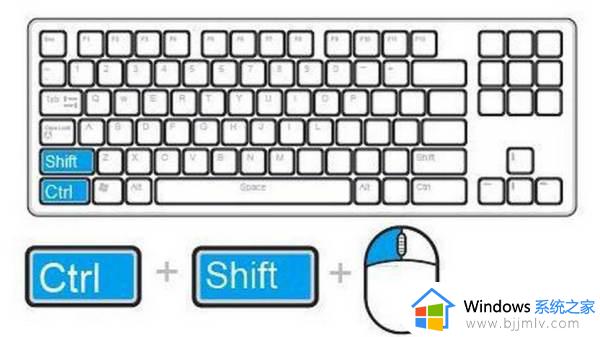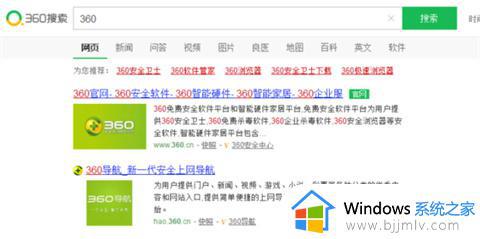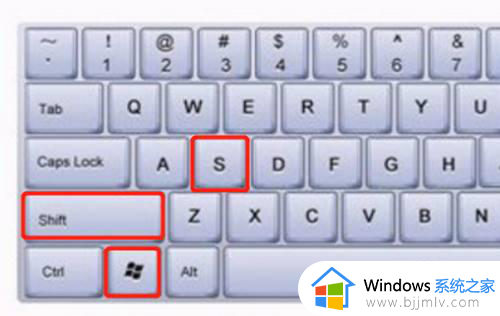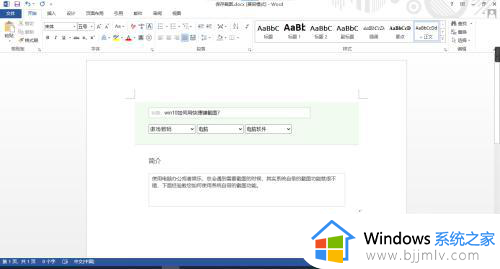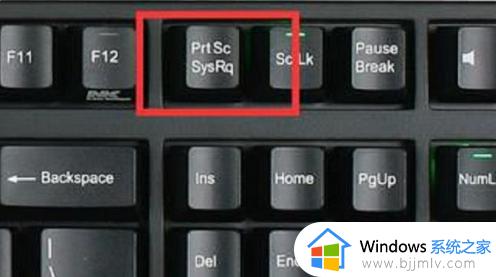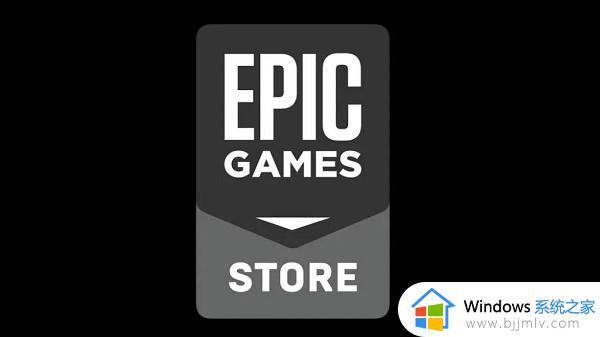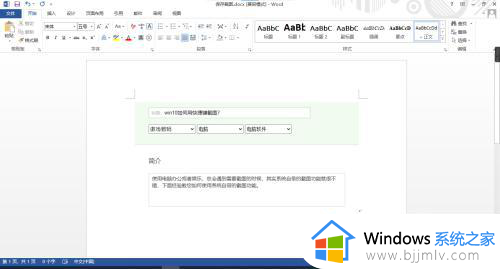屏幕截图电脑快捷键是什么?电脑屏幕截图的快捷键是哪个
更新时间:2024-06-06 09:34:04作者:runxin
很多用户总是会在电脑上使用浏览器来进行搜索相关网站,以此来解决日常遇到的问题,因此在浏览器搜索遇到刚兴趣的网页内容时,也能够通过默认的屏幕截图快捷键来实现对页面的截取操作,可是屏幕截图电脑快捷键是什么?在文本中小编就给大家分享电脑屏幕截图的快捷键是哪个全部内容。
具体方法如下:
1.我们需要打开我们的电脑,然后在左下角呢,我们找到【搜索】框,然后点击搜索框进入就可以啦。这一步就完成啦。
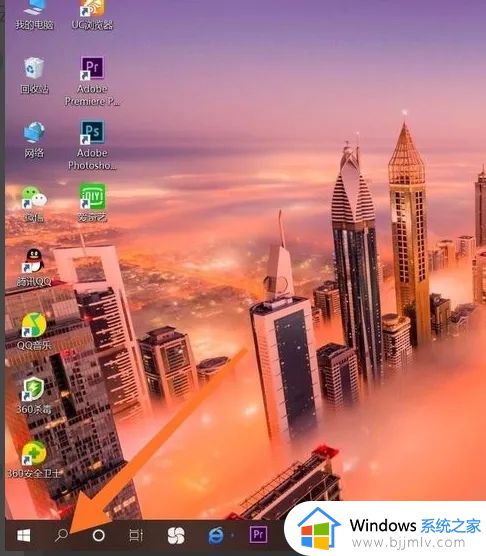
2.进入搜索框之后呢,我们打出【截图工具】,然后点击【搜索】哦,就会出现选项,我们点击截图工具进入。就完成了哦。
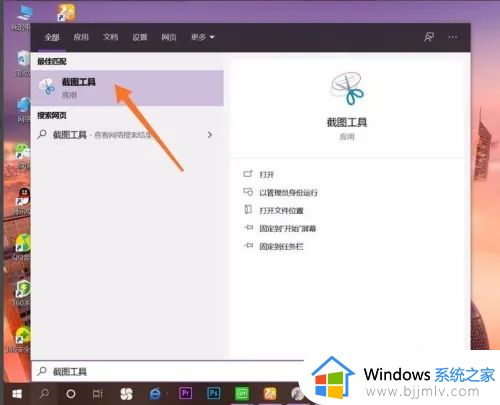
3.然后会出现一个选项框,在下方会有一段文字,告诉我们截图的快捷键是什么,我们就知道本电脑的截图快捷键是什么啦。
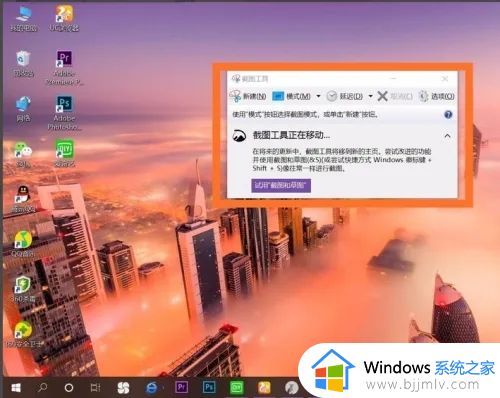
4.然后我们按键盘上的:【windows徽标键】+【shift】+【s】就可以成功截图了哦。
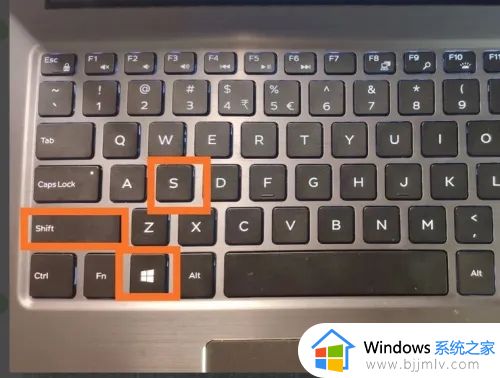
上述就是小编告诉大家的电脑屏幕截图的快捷键是哪个全部内容了,还有不懂得用户就可以根据小编的方法来操作吧,希望本文能够对大家有所帮助。